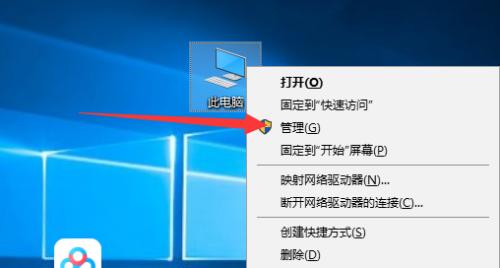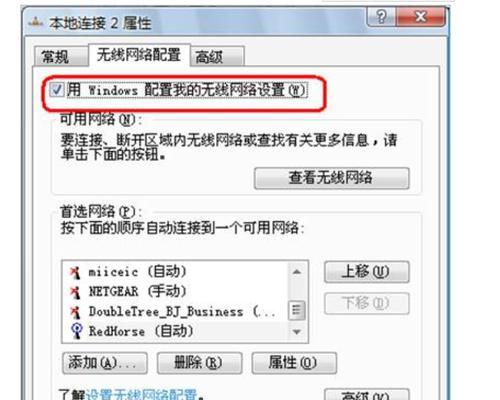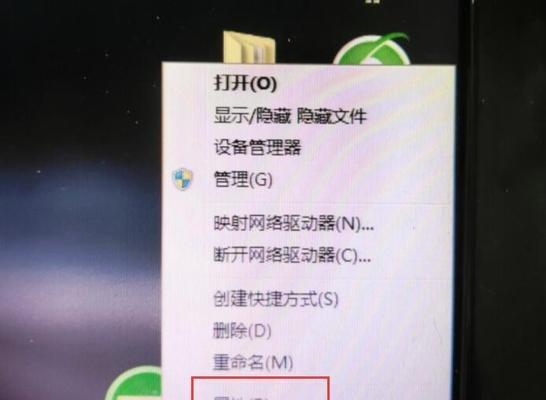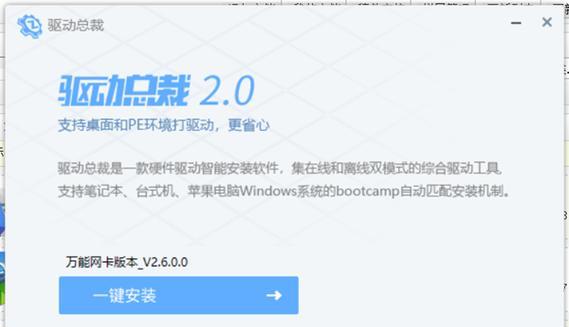电脑的网卡驱动是连接网络的重要组件,如果缺少网卡驱动,将无法正常连接到网络。在某些情况下,我们可能会遇到电脑缺少网卡驱动的问题,本文将为您介绍一些解决方法及步骤,帮助您解决这一困扰。

1.检查设备管理器中的网卡驱动状态

在开始菜单中搜索并打开“设备管理器”,在其中找到“网络适配器”选项,查看是否有感叹号或问号标记的网卡设备。
2.下载并安装官方网卡驱动
打开电脑制造商的官方网站,找到相应型号的电脑,并下载最新版本的网卡驱动程序。
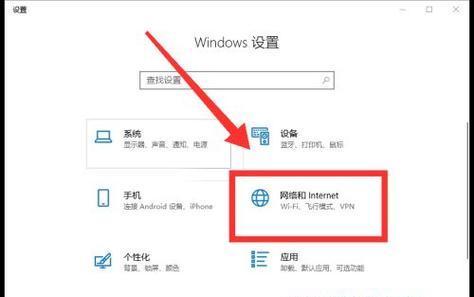
3.使用驱动更新软件自动安装
在互联网上可以找到很多驱动更新软件,它们可以自动检测并安装最新的网卡驱动。
4.通过Windows更新来获取驱动
打开“设置”并进入“更新和安全”选项,在其中点击“检查更新”按钮,让系统自动搜索并下载最新的网卡驱动。
5.使用其他电脑或移动设备下载驱动
如果您的电脑无法上网,可以使用其他可以上网的设备下载所需的网卡驱动,并将其通过USB或移动存储设备传输到目标电脑上。
6.使用驱动光盘或U盘安装
如果您购买的电脑附带了驱动光盘或U盘,可以使用它们来安装缺少的网卡驱动。
7.查找并安装通用网卡驱动
在一些情况下,通用网卡驱动也可以满足正常连接网络的需求。您可以搜索并下载通用网卡驱动,并按照其提供的安装步骤进行操作。
8.重启电脑并尝试自动安装驱动
有时电脑在重启后会自动检测并安装缺少的网卡驱动,您可以尝试重启电脑来解决问题。
9.手动安装已下载的网卡驱动
如果您已经下载了官方网卡驱动或通用网卡驱动,请手动安装它们。在设备管理器中找到相应的网卡设备,右键点击选择“更新驱动程序”,并按照提示完成安装。
10.检查硬件是否有故障
如果上述方法都无法解决问题,那么可能是您的网卡硬件出现故障。您可以将电脑送修或更换网卡设备。
11.咨询专业技术支持
如果您对电脑驱动的安装和操作不够熟悉,或者遇到了其他问题,不妨联系专业的技术支持人员寻求帮助。
12.使用USB无线网卡
如果您的电脑无法连接到有线网络,可以考虑购买一个USB无线网卡,将其插入电脑的USB接口,以无线方式连接网络。
13.暂时共享网络
如果您的电脑无法连接网络,但身边有其他可以上网的设备,可以暂时使用其他设备共享网络连接。
14.使用手机开启移动热点
如果您有一部移动网络已经开通的手机,可以将其开启移动热点功能,通过USB或Wi-Fi连接电脑,以此连接到互联网。
15.寻求专业帮助或咨询
如果您尝试了以上所有方法仍然无法解决问题,建议寻求专业帮助或咨询电脑维修人员,以获取更专业的解决方案。
当电脑缺少网卡驱动时,我们可以通过多种方法来解决问题,如通过官方网站下载驱动、使用驱动更新软件、通过Windows更新等。如果这些方法都无法解决问题,还可以尝试使用其他设备下载驱动,或者使用USB无线网卡等替代方案。如果遇到困难,不妨寻求专业帮助或咨询,以获取更好的解决方案。